Hoe u bestanden en documenten in Joomla importeert om een digitale downloadwebsite te bouwen
Het importeren van bestanden en documenten in Joomla is een heel handig hulpmiddel als u één digitale downloadwebsite of meerdere downloadwebsites wilt bouwen. U kunt ze bijvoorbeeld samenvoegen tot een ontwikkelsite en deze na het testen naar de livesite pushen. Ook kunt u de bestanden in eenvoudige stappen kopiëren tussen uw verschillende sites. We laten u zien hoe u dit in Joomla kunt doen met behulp van Dropfiles!
In dit bericht laten we zien hoe Dropfiles dit import-/exportproces vereenvoudigt, doordat we bestanden rechtstreeks vanaf de server kunnen importeren en deze ook kunnen exporteren/importeren tussen verschillende Joomla-sites.
Inhoudsopgave
Webmasters, vereenvoudig de samenwerking aan bestanden voor de websites van hun klanten met Dropfiles.
Stel klanten in staat om veilig bestanden te delen en eraan samen te werken, waardoor de productiviteit wordt verhoogd en projectworkflows worden gestroomlijnd.
Krijg nu het concurrentievoordeel!
Importeer bestanden van uw server naar uw downloadbare Joomla-bestandencategorie
Allereerst zullen we zien hoe we bestanden rechtstreeks van de server naar onze categorieën kunnen importeren, erg handig als we een map op onze server hebben waar wij of ons team bestanden uploaden om ze beschikbaar te maken als downloads, we zullen alles kunnen bewaren in orde en zal het gemakkelijk kunnen vinden op onze server.
Om dit te kunnen doen, moeten we Dropfiles op onze Joomla-site hebben geïnstalleerd om deze tutorial te kunnen volgen.
Allereerst hebben we een map nodig met bestanden die beschikbaar zijn op onze server. In dit voorbeeld hebben we een map met de naam Downloads , maar dit kan elke map zijn.
Nu kunnen we naar onze Joomla-beheerder gaan en vervolgens naar Componenten > Dropfiles > Instellingen > Importeren > Servermap .
Op deze pagina verschijnen de opties om vanaf de server te importeren met de optie om een of meerdere mappen te selecteren en we kunnen ook tussen submappen navigeren om alleen te selecteren wat we willen doen, dus het enige wat we hoeven te doen is de map selecteren en op klikken op Importmap .
Er verschijnt een modaal waarmee we deze nieuwe categorie kunnen maken als bovenliggende categorie of als subcategorie van een andere categorie. We kunnen ook de submappen van de geselecteerde mappen importeren of niet importeren. Nadat we dit hebben geselecteerd, hoeven we alleen maar op te klikken IMPORTEREN .
En dat is alles! De magie is voltooid, de map met de bestanden erin is beschikbaar in ons Dropfiles dashboard, klaar om te worden gepubliceerd. U kunt dit bevestigen door naar Componenten > Dropfiles > Bestandsbeheer .
Nu we weten hoe gemakkelijk het is om bestanden van onze server te importeren, gaan we kijken hoe we bestanden naar een andere site kunnen exporteren/importeren.
Deel bestanden tussen Joomla-sites met behulp van de import-/exportoptie van Dropfiles
Met de import-/exportoptie die Dropfilesbiedt, kunnen we onze bestanden delen tussen Joomla-sites of zelfs bestanden of categoriestructuren importeren van een ontwikkelingssite naar onze live-site. Zo kunnen we met slechts een paar klikken controleren of alles goed werkt en er goed uitziet!
Houd er rekening mee dat u Dropfiles nodig hebt om bestanden van de ene site naar de andere te importeren/exporteren.
Laten we beginnen met het proces! Ga hiervoor naar Componenten > Dropfiles > Instellingen > Importeren > Importeren/exporteren .
Allereerst moeten we naar de site gaan waar we bestanden gaan exporteren en op deze site, nadat we naar deze pagina zijn gegaan, moeten we bevestigen of we alle categorieën met de bestanden willen exporteren, alleen de categoriestructuur of dat we dat willen om een specifieke set categorieën met bestanden te selecteren.
Als we de specifieke selectie van categorieën met bestanden kiezen, kunnen we een voor het selecteren van categorieën .
Als u op deze knop klikt, wordt een modaal geopend met de beschikbare categorieën in Bestandsbeheer. We kunnen zowel categorieën als subcategorieën controleren en degene selecteren die we willen exporteren.
Wanneer de categorieën geselecteerd zijn, klikt u op OPSLAAN en vervolgens op Export uitvoeren .
Er wordt een XML-bestand gedownload waarmee we onze selectie naar een andere site kunnen importeren.
Nu is het importeren net zo eenvoudig als het exporteren. We hoeven alleen maar naar dezelfde pagina te gaan als eerder onder Component > Dropfiles > Instellingen > Importeren > Importeren/Exporteren en de importoptie te vinden.
In tegenstelling tot de exportoptie kunnen we alleen kiezen of we alleen de categoriestructuur willen importeren of ook de bestanden willen opnemen door het selectievakje te gebruiken. In dit geval gaan we de selectie ervan ongedaan maken om alles te importeren en ten slotte op Bestand kiezen klikken dat opent onze pc-bestandsverkenner, zodat we het XML-bestand kunnen vinden dat we eerder hebben geëxporteerd.
Nadat we het hebben geselecteerd en op Uploaden , kunnen we op Import uitvoeren om te selecteren waar we de categorieën en bestanden willen importeren.
Klik ten slotte op IMPORTEREN en het proces zal starten en afhankelijk van het aantal categorieën en bestanden zal het proces vrijwel onmiddellijk plaatsvinden.
Alsof het magie is, worden de bestanden/categorieën volledig geïmporteerd en klaar voor gebruik! Zoals we met slechts een paar eenvoudige stappen kunnen zien, geweldig! Is het niet? :)
Oproep aan alle webmasters!
Verbeter de websites van uw klanten met Dropfiles . Upload, categoriseer en deel eenvoudig bestanden en bied klanten een gebruiksvriendelijke en efficiënte manier om hun documenten te beheren.
Upgrade vandaag nog uw webdesigndiensten!
Begin met het beheren van uw downloadbare bestanden als een professional in Joomla
Een werkelijk geweldige extensie met leuke en gebruiksvriendelijke functies! En dat is nog niet alles, want we hebben nog andere opties, zoals rechtstreeks importeren vanuit extensies van derden, zoals Docman, jDownloads, Edocman en Phoca Download!
Waar wacht je nog op? Ga hierheen en neem een abonnement om Dropfiles op zoveel sites te installeren als je wilt!
Wanneer u zich abonneert op de blog, sturen wij u een e-mail wanneer er nieuwe updates op de site zijn, zodat u deze niet mist.

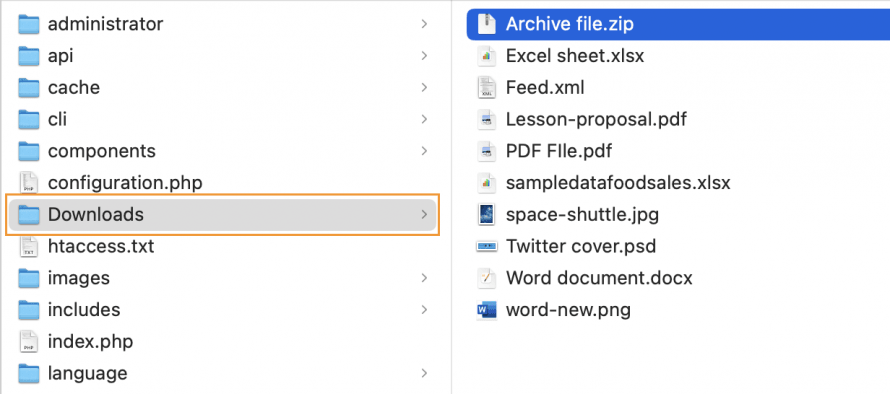
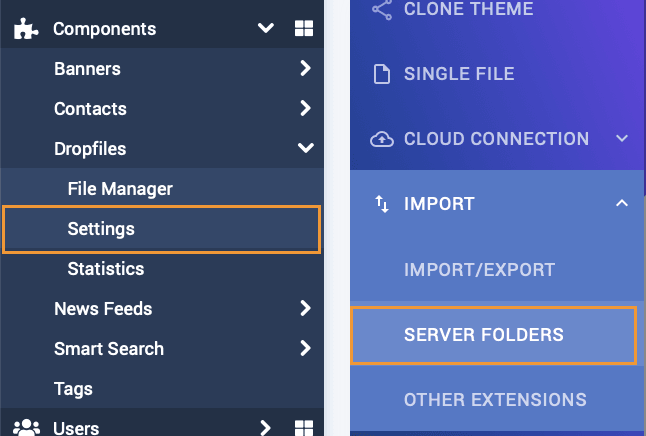
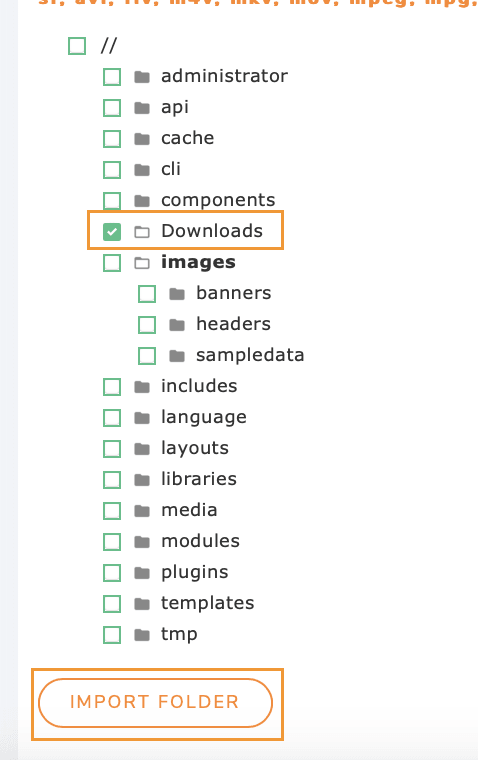
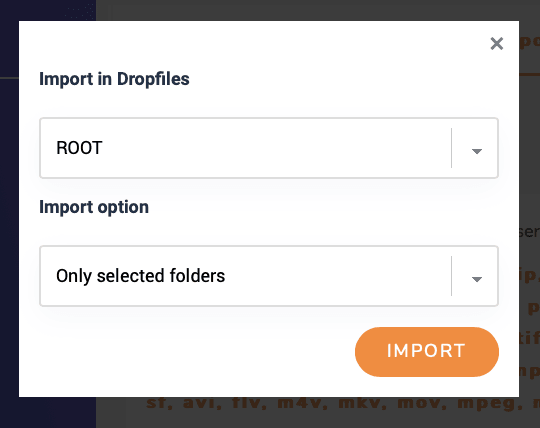
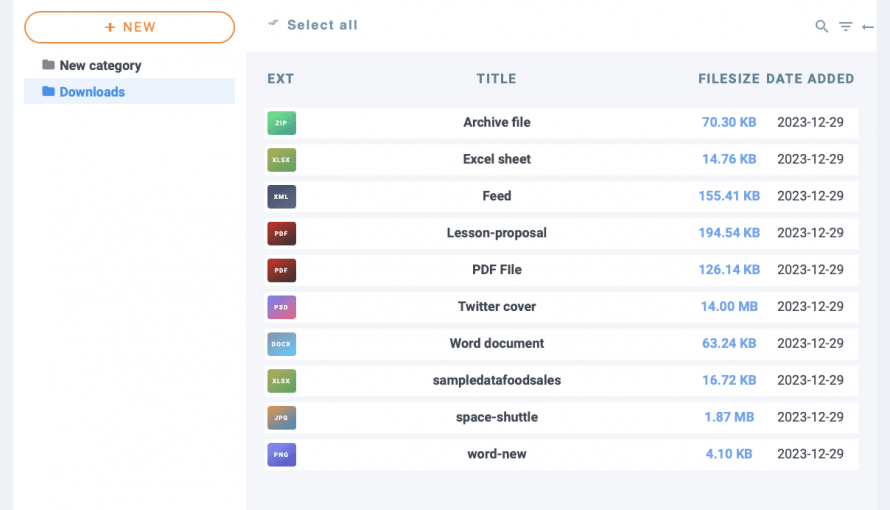
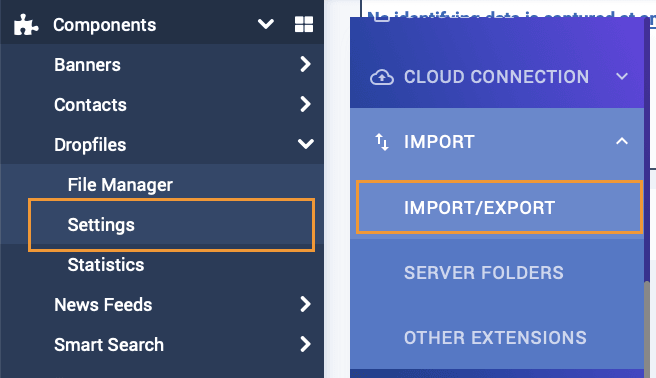
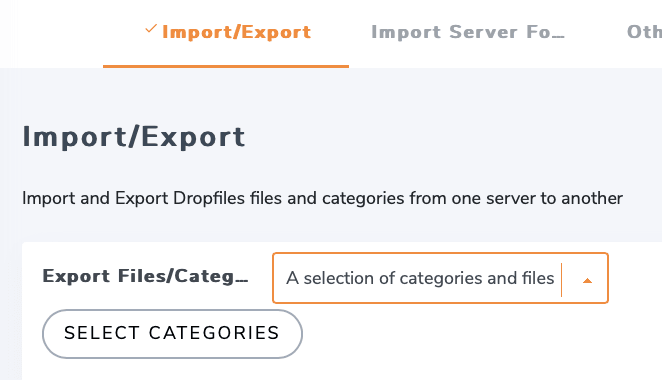
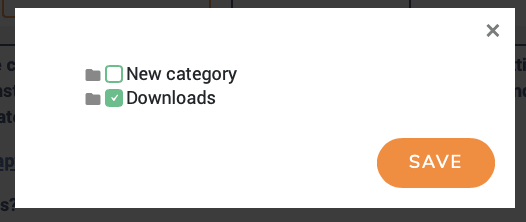
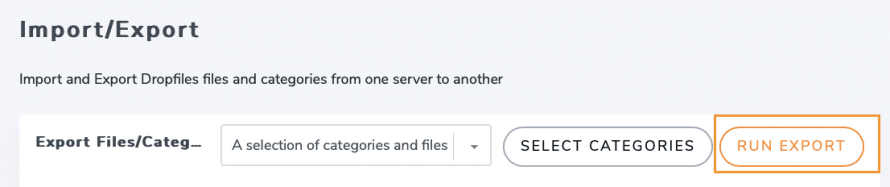
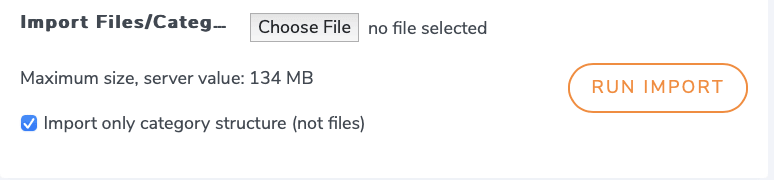
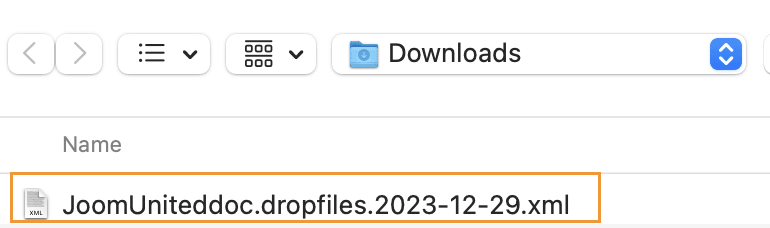
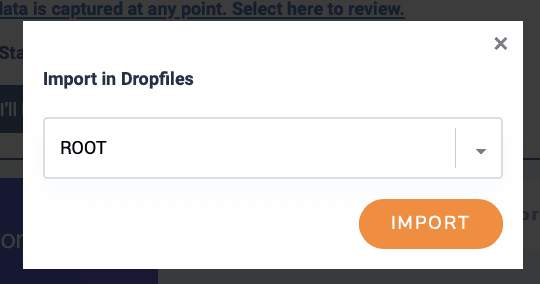



Opmerkingen